Linuxでメモを書き留めたい場合は、Ubuntu 22.04JammyJellyFishまたはUbuntu20.04FocalFossaにインストールするJoplinオープンソースのメモ取りアプリをご覧ください。
Joplinは、Evernoteの代替と一般に考えられているオープンソースアプリケーションです。クロスプラットフォームであるため、Linux、Android、iOSを含むWindows、macOSなどの一般的なすべてのオペレーティングシステムで利用できます。そのインターフェイスは直感的で、ユーザーは数回クリックするだけでメモややることリストを作成し、さまざまなノートブックに整理できます。これは、英国の開発者であるLaurent Cozicによって、MITライセンスの下で開発されました。
既存のEvernoteユーザーでも、その構造が類似しているため、アプリをすばやく簡単に適応させることができます。 Joplinのファイル形式とMarkdownファイルは、Evernoteノートブックもインポートできます。 JEX、RAW、JSON、Markdown、PDFはエクスポート形式として利用できます。
Evernoteと同様に、Webクリッパー拡張機能はMozillaおよびChome拡張機能ストアのJoplinでも利用できます。キーワードなどの基本的な機能に加えて、かなり優れた検索機能や印刷機能も役立ちます。ローカルファイルシステム/ディレクトリでの同期をサポートします。 Nextcloud、Dropbox、OneDrive、WebDAV、またはファイルシステムWebDAV標準を含むさまざまなクラウドサービスも利用できます。
優れた追加機能は、統合されたエンドツーエンド暗号化です。これは、Joplinがオプションでクライアントごとにアクティブ化できます。アプリケーションは確立された方法(AES-128、SHA-256)を使用し、暗号化と復号化は常にそれぞれのデバイスでローカルに実行されます。私が個人的に少し醜いと思うのは、使用されているハッシュと暗号化アルゴリズムがドキュメントに記載されていないことです。このため、最初にリンクされたソースコードをスクロールして、関連するエントリを探す必要がありました。それはもっとうまく解決できたはずです。
GitHub で、スマートフォンを含むデスクトップバージョンの詳細とダウンロードを見つけることができます。 、
Ubuntu22.04にJoplinNotetakeingアプリをインストールする手順| 20.04
ここに示されているコマンド(最初のメソッドで指定されたスクリプト )Ubuntu、Linux Mint、Rocky Linux、AlmaLinux、Debian、Pop OS、MXLinuxなどの他のLinuxディストリビューションでも同じです…
#スクリプトの使用
1。要件
• Ubuntu Linux
• ルート以外のsudoユーザー
• インターネット接続
2。 APTアップデート
最初に開始する必要があるのは、systemupdateコマンドの更新です。これにより、システムリポジトリが更新され、インストールされているパッケージが更新されます。
sudo apt update -y
3。 Ubuntu22.04にJoplinをインストールするためのスクリプト| 20.04
さて、Joplin Note-takeingアプリをインストールするパッケージは、UbuntuLinuxのデフォルトのシステムリポジトリからは利用できません。したがって、Joplinバイナリを手動でダウンロードしてインストールする必要があります。ただし、簡単にするために、このソフトウェアの開発者はスクリプトを提供しています。実行するスクリプトは次のとおりです。
sudo wget -O - https://raw.githubusercontent.com/laurent22/joplin/dev/Joplin_install_and_update.sh | bash
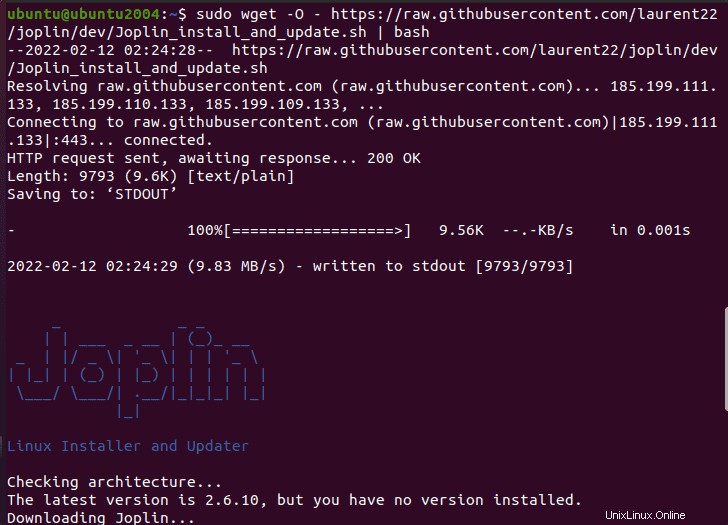
4。 LinuxでJoplinを実行する
スクリプトを実行すると、数秒でJoplinがシステムにインストールされます。それが完了したら、Application Launcherに移動して、このオープンソースのメモ取りアプリを検索します。
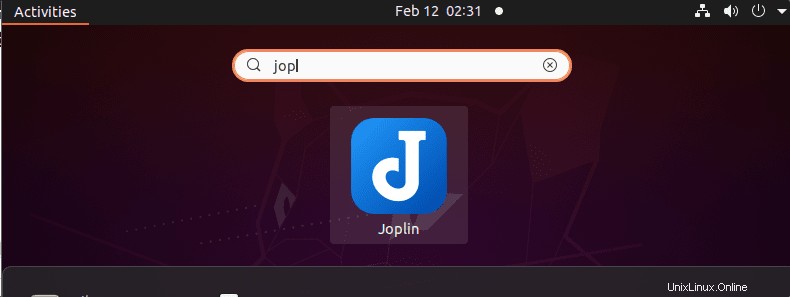
5。アプリケーションインターフェイス
最後に、Linux上にオープンソースのメモ取りアプリがあり、直感的なインターフェイスを使用して、重要な作業を自分の言葉で記述および保存できます。
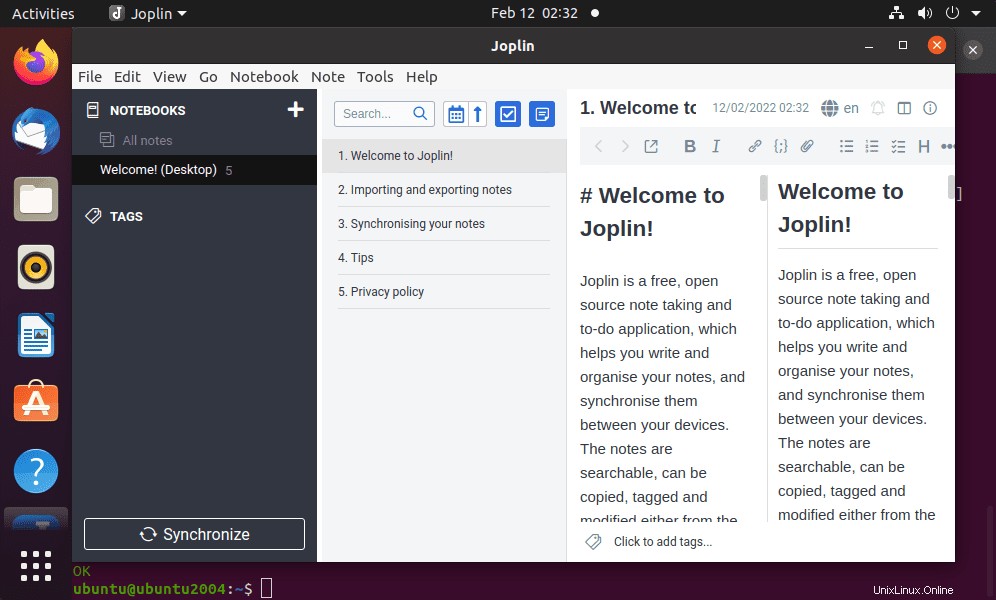
6。 LinuxからJoplinを完全に削除する方法
JoplinはAPTパッケージマネージャーを使用してインストールされていないため、他のLinuxアプリケーションのように削除することはできません。ただし、アイコンと実行可能ファイルを削除するだけで、非常にシンプルでわかりやすくなります。
sudo rm -r ~/.joplin sudo rm -r ~/.config/joplin-desktop sudo rm ~/.local/share/applications/appimagekit-joplin.desktop
#Flatpakを使用する2番目の方法
7。 Ubuntu22.04にFlatPakをインストールする| 20.04
Joplinを入手するもう1つの方法は、FlatPakです。すでに持っている場合は、この手順をスキップしてください。他のユーザーは、指定されたコマンドを実行できます
sudo apt install flatpak -y
sudo apt install gnome-software-plugin-flatpakFlatpakリポジトリを有効にする:
sudo flatpak remote-add --if-not-exists flathub https://flathub.org/repo/flathub.flatpakrepo注:次のエラーが発生した場合:
URIを読み込めませんhttps://flathub.org/repo/flathub.flatpakrepo:受け入れられないTLS証明書次に、次を実行してから、Flatpakリポジトリを追加します。
sudo apt install --reinstall ca-certificatesシステムを再起動します: リポジトリを追加したら、システムを再起動するかログアウトして、FlatpakをUbuntuLinuxに適切に統合します。
sudo reboot
8。 Flatpakを使用してJoplinをセットアップするコマンド
これですべてが設定されました。新しいパッケージマネージャーを使用して、Joplinの最新パッケージをUbuntu22.0または20.04に簡単にインストールできます。 指定されたコマンドを実行します:
sudo flatpak install net.cozic.joplin_desktop -y
削除するには(オプション):
Flatpakを使用してアプリケーションのインストールを削除する場合は、指定されたコマンドを実行します;
sudo flatpak remove net.cozic.joplin_desktop -y